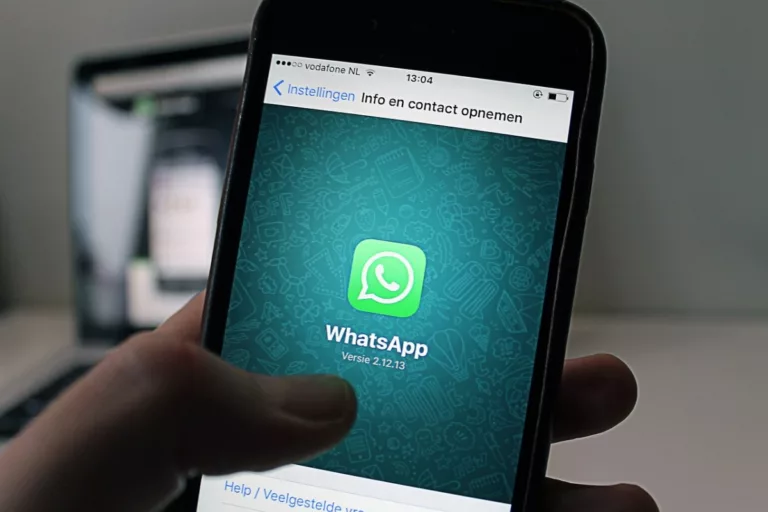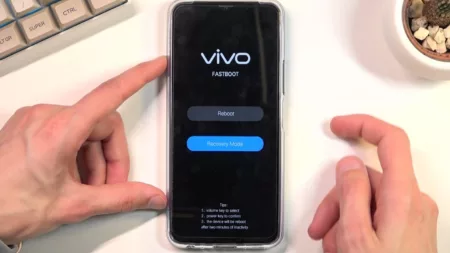Cara Mengganti Wallpaper WhatsApp – Tampilan wallpaper standar dari WhatsApp mungkin bagi sebagian orang terasa sangat membosankan. Untungnya, ada fitur yang dirancang oleh WhatsApp yang memungkinkan para pengguna dapat mengubah wallpaper standar tersebut.
Tujuan dari pengadaan fitur tersebut adalah untuk meningkatkan pengalaman pengguna, sehingga pengguna jauh menjadi lebih nyaman ketika menggunakan WhatsApp.
Meskipun fitur ini sudah dirilis sejak lama, masih banyak pengguna yang belum paham tentang cara mengganti wallpaper di WhatsApp. Di bawah ini, terdapat ulasan yang dapat disimak untuk mengetahui cara ganti wallpaper WhatsApp. Yuk disimak!
BACA JUGA: Cara Melihat Live IG Orang yang Sudah Selesai dengan Mudah
Cara Mengganti Wallpaper WhatsApp di Android
Wallpaper adalah gambar atau gambar latar belakang yang digunakan sebagai tampilan di latar belakang layar komputer, ponsel, atau perangkat elektronik lainnya. Pada aplikasi WhatsApp, wallpaper merupakan gambar latar belakang pada ruang obrolan,
Dikutip dari laman FAQ WhatsApp, berikut langkah-langkah yang dapat dilakukan untuk mengganti wallpaper WhatsApp di perangkat Android:
1. Untuk Semua Ruang Chat
Jika ingin mengubah wallpaper WhatsApp pada seluruh ruang obrolan, ikuti langkah-langkah berikut ini:
2. Untuk Ruang Chat Tertentu
Jika hanya ingin mengubah wallpaper WhatsApp di chat tertentu, kita dapat melakukan langkah-langkah berikut ini:
- Buka percakapan yang ingin diubah latar belakangnya.
- Ketuk Opsi Lainnya > Wallpaper.
- Jika menggunakan mode gelap, geser pengaturan ke kecerahan yang diinginkan.
- Pilih kategori dan gambar latar belakang yang sesuai.
- Ketuk “Atur wallpaper” > “Untuk chat [nama kontak]” > “OKE”.
Cara Mengganti Wallpaper WA di iOS
Bagi pengguna iPhone, kita dapat melakukan cara berikut ini untuk mengganti wallpaper bawaan dari tema standar WhatsApp:
1. Untuk Semua Ruang Chat
Jika ingin mengganti latar belakang di seluruh ruang obrolan WhatsApp, ikuti petunjuk berikut:
- Buka aplikasi WhatsApp dan ketuk ikon “Pengaturan”.
- Pilih opsi “Chat” dan kemudian pilih “Wallpaper Chat”.
- Jika menggunakan mode gelap, gunakan slider untuk menyesuaikan kecerahan wallpaper yang dipilih.
- Pilih antara mode terang atau gelap untuk wallpaper.
- Pilih kategori wallpaper yang diinginkan dan pilih gambar yang diinginkan.
- Tekan opsi “Atur” untuk mengkonfirmasi perubahan.
2. Untuk Ruang Chat Tertentu
Untuk mengganti wallpaper WhatsApp hanya pada chat tertentu, berikut langkah-langkah yang dapat dilakukan:
- Buka chat yang ingin diubah wallpaper-nya.
- Ketuk nama kontak atau nama grup di bagian atas layar.
- Pilih opsi “Wallpaper & Bunyi” dan kemudian pilih “Pilih Wallpaper Baru”.
- Pilih kategori wallpaper yang diinginkan dan pilih gambar yang diinginkan.
- Tekan opsi “Atur” untuk menyimpan perubahan.
- Jika ingin mengembalikan wallpaper ke pengaturan default WhatsApp, tekan opsi “Wallpaper Default”.
BACA JUGA: 3 Cara Mendapatkan Pulsa Gratis Langsung Masuk Paling Mudah
Demikianlah cara mengganti wallpaper WhatsApp yang pada dasarnya mudah dilakukan.